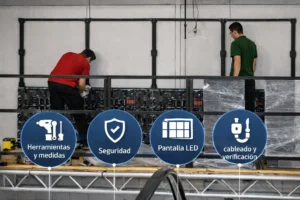Aprender cómo proyectar en video beam es clave para lograr presentaciones claras, fluidas y profesionales. Ya sea que desees proyectar una clase, una película o una conferencia, comprender el proceso te permitirá optimizar la calidad de imagen y sonido desde cualquier dispositivo.
En este artículo descubrirás cómo conectar y proyectar desde tu computador, celular o memoria USB, los formatos de video compatibles, los errores más comunes y una checklist práctica para que todo funcione a la perfección.
¿Qué significa proyectar en un video beam y por qué hacerlo correctamente?
Proyectar en un video beam consiste en transmitir contenido visual desde un dispositivo (como una computadora, teléfono o memoria USB) hacia una pantalla o superficie mediante luz.
Aunque parece un proceso sencillo, hacerlo correctamente evita problemas como imágenes distorsionadas, cortes de señal o falta de sonido. Dominar cómo proyectar en video beam te garantiza una proyección más estable, profesional y sin interrupciones, tanto en entornos educativos como corporativos o domésticos.
¿Cómo proyectar desde un computador?
Conexión mediante HDMI
Es la forma más práctica y utilizada en la actualidad, ya que transmite audio y video digital a través de un solo cable.
Pasos para proyectar:
- Asegúrate de que el computador y el video beam estén apagados antes de conectar.
- Conecta un extremo del cable HDMI al computador y el otro al proyector.
- Enciende ambos equipos y selecciona en el menú del video beam la opción Fuente: HDMI.
- En tu computador, presiona Windows + P y elige “Duplicar” o “Extender pantalla”.
- Ajusta la resolución si la imagen no se ve correctamente.
Consejo: utiliza cables HDMI de buena calidad y evita doblarlos o enrollarlos con fuerza, ya que esto puede afectar la señal.
Conexión mediante VGA
En equipos más antiguos, el puerto VGA aún se utiliza para proyectar.
Pasos:
- Conecta el cable VGA entre el proyector y el computador.
- Si deseas sonido, conecta un cable auxiliar de 3.5 mm al puerto de audio del computador.
- Enciende ambos dispositivos y selecciona Fuente: VGA en el proyector.
- Ajusta la proyección desde la configuración del sistema.
Consejo: asegúrate de apretar bien los tornillos del conector VGA para evitar parpadeos o desconexiones.
Conexión inalámbrica
Los video beams modernos permiten proyectar sin cables mediante Wi-Fi o adaptadores Miracast y Chromecast.
Pasos:
- Activa la opción Proyección inalámbrica en el menú del video beam.
- En tu computador, abre la configuración de pantalla y elige “Conectarse a una pantalla inalámbrica”.
- Selecciona el nombre del proyector y espera a que se vincule.
- Configura la opción “Duplicar pantalla” para mostrar tu contenido.
Consejo: asegúrate de que ambos dispositivos estén conectados a la misma red Wi-Fi para una conexión estable.
¿Quieres aprender cómo hacer la instalación de un video beam paso a paso? Te invitamos a ver este breve video: “¿Cómo instalar un proyector?”, donde podrás ver el proceso completo de forma práctica y sencilla.
¿Cómo proyectar desde un celular?
Con un smartphone puedes proyectar fácilmente tus videos o presentaciones, ya sea mediante cable o conexión inalámbrica.
Opción 1: con cable HDMI
- Usa un adaptador USB-C a HDMI (Android) o Lightning a HDMI (iPhone).
- Conecta el adaptador al teléfono y luego el cable HDMI al proyector.
- Selecciona la entrada HDMI en el menú del video beam y reproduce el video desde tu galería o aplicación favorita.
Opción 2: sin cables
- Activa Screen Mirroring, Smart View o AirPlay, según tu dispositivo.
- En el menú del video beam, elige “Proyección inalámbrica”.
- Conecta ambos equipos a la misma red Wi-Fi y selecciona el proyector.
Consejo: si la conexión se interrumpe, reduce la distancia entre el celular y el proyector o usa una red Wi-Fi de 5 GHz para mayor estabilidad.
¿Cómo proyectar desde una memoria USB o disco externo?
Algunos proyectores pueden reproducir contenido directamente desde una memoria USB, sin necesidad de computadora.
Pasos:
- Conecta la memoria USB al puerto del video beam.
- Abre el menú del proyector y selecciona Reproducción USB o Multimedia.
- Elige el video y presiona Play.
- Controla la reproducción con el control remoto del proyector.
Consejo: guarda tus archivos en formato MP4, AVI, MOV o MKV y asegúrate de que la memoria esté formateada en FAT32 o exFAT.
Formatos de video compatibles con un video beam
| Formato | Extensión | Compatibilidad | Observaciones |
|---|---|---|---|
| MP4 | .mp4 | Alta compatibilidad | Recomendado por su equilibrio entre calidad y tamaño. |
| AVI | .avi | Compatible con equipos antiguos | Puede requerir códecs adicionales. |
| MOV | .mov | Ideal para dispositivos Apple | Alta calidad, pero archivos más pesados. |
| MKV | .mkv | Alta definición | Algunos proyectores pueden necesitar actualización de firmware. |
| WMV | .wmv | Propio de Windows | Buen rendimiento en sistemas Microsoft. |
Consejo: si tu video no se reproduce, usa un convertidor gratuito a formato MP4, ya que es el más universal. ¿Estás interesado en alquilar un video beam? Visita nuestra página y encuentra equipos de alta calidad, excelente resolución y asesoría personalizada para tu evento o presentación.
Ajustes recomendados para una proyección óptima
- Brillo y contraste: ajústalos según la iluminación ambiental.
- Enfoque: usa la rueda o control del proyector hasta obtener una imagen nítida.
- Distancia de proyección: sitúa el proyector entre 2 y 5 m, dependiendo del modelo.
- Modo de proyección: selecciona “Frontal”, “Trasera” o “Techo” según la posición del equipo.
- Audio: verifica que el altavoz interno esté activo o conecta bocinas externas.
Checklist para proyectar sin problemas
| Elemento a verificar | Estado |
|---|---|
| Dispositivo encendido y conectado | ☐ |
| Fuente de entrada seleccionada (HDMI, VGA o Wi-Fi) | ☐ |
| Formato de video compatible (MP4, AVI, MOV) | ☐ |
| Brillo y enfoque ajustados | ☐ |
| Sonido funcional | ☐ |
| Conexión Wi-Fi estable (si aplica) | ☐ |
Errores comunes al proyectar un video
- Sin señal: revisa la entrada seleccionada o el cable de conexión.
- Imagen distorsionada: ajusta la resolución del dispositivo o el enfoque.
- Falta de sonido: recuerda que VGA no transmite audio; usa cable auxiliar.
- Cortes inalámbricos: mejora la señal Wi-Fi o usa un cable HDMI directo.
Tip extra: si el video se ve lento, cambia la resolución a 720p para una reproducción más fluida. ¿Quieres elegir el mejor video beam portátil para tus presentaciones o eventos? Visita nuestra página y descubre una amplia variedad de modelos de alta calidad y excelente rendimiento.
Proyecta con calidad y sin complicaciones
Saber cómo proyectar en video beam correctamente te permitirá aprovechar al máximo tu equipo, sin interrupciones ni pérdida de calidad. Con las opciones de conexión por HDMI, VGA, USB o inalámbrica, podrás disfrutar de proyecciones profesionales tanto en aulas, reuniones o eventos sociales.
Si estás buscando alquilar un video beam o conseguir el modelo ideal para tus necesidades, en Converger IT encontrarás equipos de alta calidad, soporte técnico especializado y asesoría personalizada para garantizar una experiencia visual perfecta en cualquier entorno.